Cách hạ cấp từ iOS 8 beta xuống iOS 7.1.1
Ngay sau khi phiên bản iOS 8 beta được đưa lên mạng, một số người dùng Việt đã thử tải về "vọc" các tính năng mới. Tuy nhiên, do là bản thử nghiệm nên iOS 8 còn tồn tại rất nhiều lỗi. Các iPhone cài iOS 8 beta chạy hay có hiện tượng giật, nóng, hao pin, hay tự khởi động lại.... Để khắc phục các lỗi trên, bạn chỉ còn cách hạ cấp iOS 8 beta.

Lưu ý khi hạ cấp (downgrade) iOS 8 beta thì bạn chỉ có thể trở về phiên bản chính thức mới nhất hiện nay là iOS 7.1.1. Trước khi hạ cấp, bạn nên sao lưu toàn bộ dữ liệu vì quá trình restore máy sẽ khiến toàn bộ dữ liệu bị xóa sạch.
Bạn có thể thực hiện theo các bước sau:
Bước 1:
- Tải file ".ipsw" là firmware iOS 7.1.1 về máy tính. Bạn có thể tải tại đây.
Bước 2:
- Chạy iTunes trên máy tính

Bước 3:
- Đưa iPhone về chế độ DFU (Device Firmware Update – cập nhật firmware cho thiết bị) bằng cách nhấn và giữ nút Home và nút Nguồn cùng lúc.
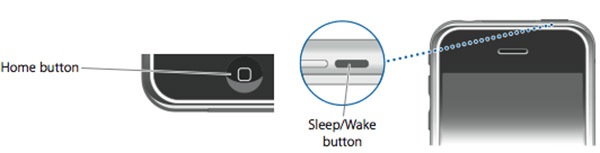
- Sau khoảng 10 giây thì nhả tay ra khỏi nút nguồn. Vẫn tiếp tục giữ nút Home cho đến khi iTunes đưa ra một hộp thoại thông báo rằng chương trình đã phát hiện iPhone đang được đặt ở chế độ Phục hồi (Recovery Mode).
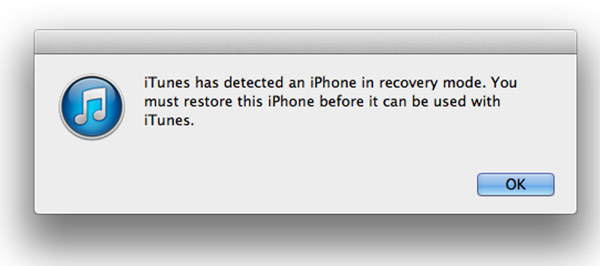
- Màn hình iPhone sẽ có màu đen như hình dưới

Bước 4:
- Bạn nhấn và giữ phím Option (trên máy Mac) hoặc phím Shift (trên máy Windows) rồi bấm vào nút Restore iPhone

Bước 5:
- Chọn file "ipsw" (mà bạn đã tải xuống ở bước 1) từ cửa sổ vừa mở ra và bấm vào nút Open

- Khi chương trình yêu cầu bạn xác nhận quá trình phục hồi, bạn bấm vào nút Restore.

Bước 6:
- iTunes sẽ thực hiện quá trình phục hồi và hạ cấp iOS trong khoảng từ 10 đến 15 phút. Sau khi hạ cấp xong, thiết bị của bạn sẽ trở về iOS 7.1.1

Chúc các bạn thành công!
Đăng Khoa
Theo iClarified